كيفية تغيير أيقونات التطبيقات على Mac
على عكس iOS ، لا توجد إرشادات صارمة لأيقونات التطبيقات على Mac. غيرت Apple السلوك مع تحديث macOS Big Sur ، وتحاول الشركة توحيد أيقونات التطبيقات على جهاز Mac. ومع ذلك ، حتى بعد عام من Big Sur ، رأينا أسماء كبيرة مثل WhatsApp و Spotify و Skype وغيرها الكثير تقوم بتغيير دقيق في شعار التطبيق الخاص بهم. يمكنك بسهولة تغيير أيقونات التطبيقات على Mac وإحضار تحديث مرئي إلى Mac Dock وقائمة التطبيقات.

تعمل خيارات التخصيص بشكل مختلف على نظام macOS مقارنة بنظام iOS. على iPhone ، يحتاج المطور للاختيار من بين أيقونات تطبيقات مختلفة داخل التطبيق. لا يمكنك تنزيل أيقونة تطبيق من الويب وتنفيذه على iPhone.
ومع ذلك ، هذا ليس هو الحال مع Mac. مع نظام التشغيل macOS ، لا يمكن للمطورين تقديم أيقونات تطبيقات مختلفة لتغيير الشعار. بدلاً من ذلك ، تحتاج إلى استخدام الويب لتنزيل الأيقونات وتطبيقها.
دون إضاعة أي وقت ، دعنا نعثر على بعض أيقونات التطبيقات الجيدة لتطبيقاتك المفضلة ونطبق صورة رمزية جديدة على التطبيق.
ابحث عن أيقونات التطبيقات من الويب
هناك نوعان من السيناريوهات هنا. يقوم مطور التطبيق بتصميم أيقونات تطبيقات مختلفة ويضعها على الموقع الرسمي لتنزيل أيقونات . عدد قليل جدًا من المطورين يتابعون هذا. لذلك سيتعين عليك الاعتماد على حزم أيقونات الجهات الخارجية.
قبل المضي قدمًا وتغيير أيقونات التطبيقات على جهاز Mac ، تحتاج إلى تنزيل أيقونات التطبيقات هذه على جهاز Mac الخاص بك. لكن أين تجدهم؟
باستخدام مصادر الويب أدناه ، يمكنك العثور على أيقونات وأنماط وألوان وأشكال مختلفة لتطبيقك المفضل على macOS.
المصدر الأول هو المصدر المفضل لدينا ، ونعتمد عليه في الغالب لتنزيل أيقونات التطبيقات لنظام التشغيل macOS.
macOSicons
كما يوحي الاسم ، يعد macOSicons موقعًا مخصصًا مصممًا لتقديم أيقونات تطبيقات macOS مختلفة للزوار.
يحتوي macOSicons على أكثر من 7000 أيقونة تطبيقات Mac. قم بزيارة موقع الويب وابحث عن أي أيقونة تطبيق باستخدام شريط البحث في الأعلى.
استنادًا إلى قاعدة البيانات ، سيعرض التطبيق الاقتراحات ذات الصلة من مطوري التطبيقات المختلفين. الأكثر شيوعًا ستكون في الأعلى مع ذكر عدد التنزيلات.
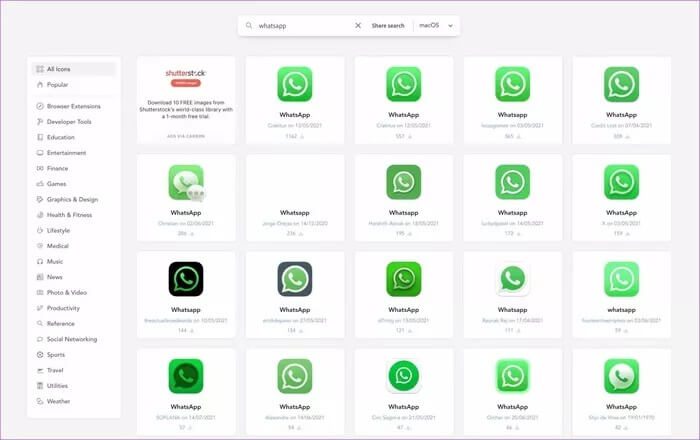
يمكنك النقر فوق أيقونة التطبيق وتنزيل الصورة على جهاز Mac الخاص بك. لا يلزم الاشتراك أو لا يوجد اشتراك مدفوع أيضًا.
استمر في البحث عن أيقونات التطبيقات التي تريد تغييرها على Mac. قم بتنزيل ما تفضله من نتائج البحث.
تشمل الإشارات البارزة الأخرى موقع Icons8 و Flaticons الذي يحظى بشعبية كبيرة بين المصممين لاستخدام الأيقونات في مشاريعهم.
وأيضا قم بزيارة Flaticons
تغيير أيقونات التطبيقات على MAC
الآن بعد أن قمت بتنزيل أيقونات التطبيقات المطلوبة على جهاز Mac ، حان الوقت لتغييرها باستخدام الخطوات أدناه.
ملاحظة: لقد جربنا الطريقة أدناه على macOS 12.0 Monterey أيضًا. وهو يعمل على نظام macOS القادم دون أي مشكلة.
الخطوة 1: انتقل إلى Mac Dock وافتح قائمة Finder.
الخطوة 2: حدد التطبيقات.
خطوة 3: حدد التطبيق الذي تريد تخصيصه.
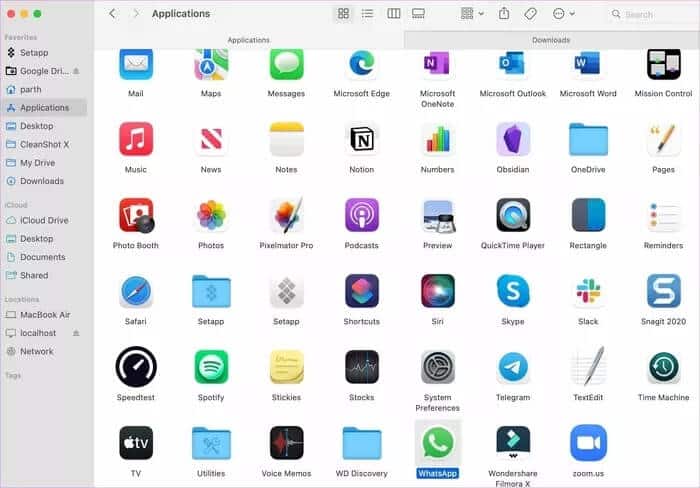
الخطوة 4: انقر بزر الماوس الأيمن فوقه وحدد الحصول على معلومات.
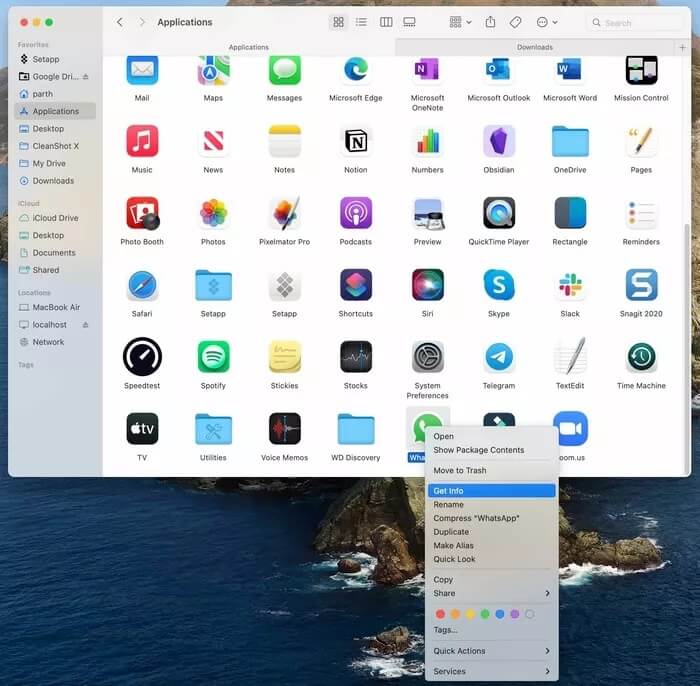
الخطوة 5: احتفظ بنافذة الحصول على المعلومات مفتوحة.
خطوة 6: انتقل إلى أيقونات التطبيقات التي تم تنزيلها في قائمة Finder.
الخطوة 7: حدد أيقونة التطبيق الذي تريد تطبيقه واسحبه إلى أيقونة التطبيق الأصلي لقائمة الحصول على المعلومات. أسقط الأيقونة ، وسترى أيقونة جديدة مطبقة.
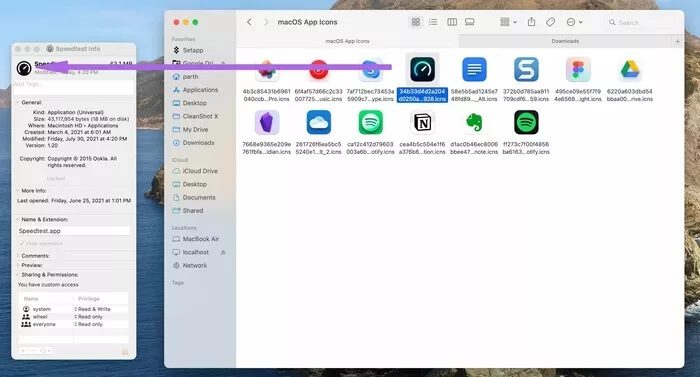
بمجرد فتح التطبيق مرة أخرى ، سيتم تطبيق أيقونة جديد على قائمة Dock and Applications.
هناك قيد واحد. عند تحديث التطبيق من Mac App Store أو القائمة داخل التطبيق ، سيعود التطبيق إلى أيقونة التطبيق الأصلي. سيتعين عليك اتباع الخطوات مرة أخرى لتطبيق أيقونة تطبيق مخصص.
يمكنك إنشاء مجلد محلي وحفظ جميع أيقونات التطبيقات المخصصة هناك.
كيفية إزالة أيقونة التطبيق المخصص على MAC
لسبب ما ، إذا لم تعجبك أيقونة التطبيق الذي تم تغييره ، فيمكنك إزالته دون أي مشكلة.
افتح الباحث> التطبيق وحدد موقع التطبيق. انقر بزر الماوس الأيمن فوقه وافتح قائمة الحصول على معلومات. بعد ذلك ، انقر فوق أيقونة التطبيق واضغط على زر حذف لإزالة أيقونة التطبيق المخصص.
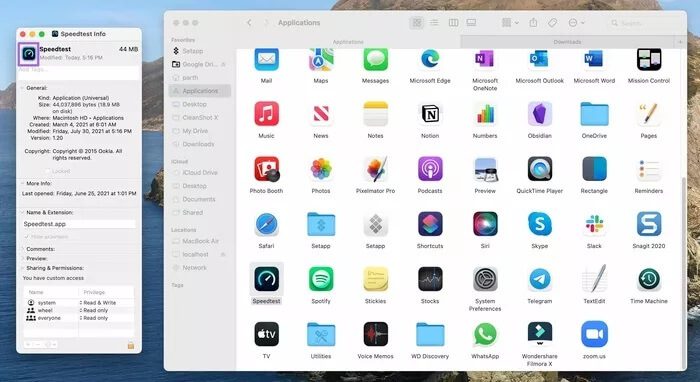
تغيير جماليات MAC
أولئك المهووسون بالتفاصيل الدقيقة على أجهزة Mac الخاصة بهم ستكون لديهم بالتأكيد القدرة على تغيير أيقونات التطبيقات على جهاز Mac. بالإضافة إلى ذلك ، يمكنك تحقيق تنوع وتغيير كبيرين على Mac Dock ، وهو ما قد يفوتك مع أيقونات التطبيقات الرسمية من المطورين. ما هي أيقونات التطبيقات التي تخطط لتغييرها على جهاز Mac؟ شارك اختياراتك في التعليقات أدناه.
